Alles, was Sie über Instagram-Benachrichtigungen im Jahr 2024 wissen müssen
Veröffentlicht: 2024-04-17Es ist Zeit, mehr über Instagram-Benachrichtigungen zu erfahren.
Um die besten Ergebnisse mit Ihrer Instagram-Kampagne zu erzielen, müssen Sie wissen, wie Sie alle Features und Funktionen richtig nutzen.
Von der Eroberung der Herzen der Kunden mit strategischen Stories bis hin zur Präsentation Ihrer unterhaltsamen Seite mit Reels – für jede Funktion gibt es einen Zweck.
Eines der neuesten verfügbaren Tools, um mehr Follower für Instagram bereitzustellen, sind Instagram-Benachrichtigungen. Wenn Sie sie richtig verwenden, können Sie mithilfe dieser Benachrichtigungen den Überblick über Ihren Stamm behalten, Erfolgsstrategien planen und sogar der Konkurrenz einen Schritt voraus sein.
Wir behandeln alles: Was sind Instagram-Benachrichtigungen, wie man sie ein- und ausschaltet und wie man Instagram-Fehlerbehebungstechniken verwendet, mit denen Sie etwaige Probleme mit Ihren Benachrichtigungen beheben können.
Quicklinks
Was sind Instagram-Benachrichtigungen?
Instagram-Benachrichtigungen sind ein Tool auf Instagram, das Sie über die sich weiterentwickelnde Plattform auf dem Laufenden halten soll. Auf Instagram stehen verschiedene Arten von Benachrichtigungen zur Verfügung, mit denen Sie den Überblick behalten können:
· Beiträge, Geschichten und Kommentare
· Follower und Follower
· Live und IGTV
· Direktnachrichten
· Von Instagram
Instagram-Benachrichtigungen zielen wie jedes Instagram-Update darauf ab, den Benutzern das bestmögliche Erlebnis der Plattform zu bieten. Ihre Benachrichtigungen sind sogar anpassbar, sodass Sie basierend auf Ihren persönlichen Vorlieben bestimmen können, worüber Sie von der Plattform erfahren möchten.
Benachrichtigungen sind ideal, um über wichtige Inhalte auf Instagram auf dem Laufenden zu bleiben.
So erhalten Sie Benachrichtigungen von Instagram
Laut der Support-Seite von Instagram erhalten Sie automatisch Benachrichtigungen für alle Aktivitäten, an denen Sie beteiligt sind. Dies kann beispielsweise der Fall sein, dass Sie eine Direktnachricht erhalten, in einem Beitrag @erwähnt werden usw. Da jedoch mit jedem Instagram-Update weiterhin neue Funktionen eingeführt werden, möchten Sie möglicherweise die Art und Weise, wie Sie Ihre Benachrichtigungen verwalten, etwas detaillierter gestalten.
Im Benachrichtigungsbereich für Instagram können Sie Benachrichtigungen für verschiedene Dinge ein- und ausschalten, beispielsweise wenn Sie Kommentare zu Ihren Beiträgen oder eine Nachricht von Instagram erhalten.
So aktivieren Sie Instagram-Benachrichtigungen
Das Aktivieren von Instagram-Benachrichtigungen ist ganz einfach:
So aktivieren Sie Instagram-Benachrichtigungen auf iOS
· Öffnen Sie die Instagram-App auf Ihrem Gerät
· Tippen Sie auf das Zahnrad „Einstellungen“.
· Tippen Sie auf Benachrichtigungen
Entscheiden Sie mit dem Kippschalter, ob Sie Ihre Push-Benachrichtigungen zulassen oder pausieren möchten.
Sie können Instagram-Benachrichtigungen auch im Abschnitt „Einstellungen“ Ihres iPhones aktivieren oder deaktivieren. Tippen Sie auf „Einstellungen“ und scrollen Sie dann zu „Benachrichtigungen“. Tippen Sie auf Instagram und neben „Benachrichtigungen zulassen“ wird ein Schieberegler angezeigt.
Schieben Sie den Schalter auf Grün, um Benachrichtigungen zuzulassen.
Sobald Sie dies getan haben, gehen Sie zu Ihrer Instagram-App und den Einstellungen, um zu überprüfen, ob die richtigen Benachrichtigungen aktiviert sind.
So aktivieren Sie Instagram-Benachrichtigungen auf Android
Bei Android-Geräten ist der Vorgang etwas anders.
Öffnen Sie zunächst Ihre Android-Einstellungen und wählen Sie Apps aus.
Scrollen Sie durch Ihre Apps, bis Sie Instagram finden, und tippen Sie dann darauf.
Wählen Sie Benachrichtigungen.
Hier können Sie überprüfen, ob Benachrichtigungen aktiviert oder deaktiviert sind. Sie können auch direkt in Ihren Android-Einstellungen anpassen, welche Benachrichtigungen Sie erhalten möchten.
Sobald Sie wissen, dass Ihre Benachrichtigungen aktiviert sind, rufen Sie die Instagram-App auf, um sicherzustellen, dass dort alles richtig eingerichtet ist. Genau wie auf einem iPhone müssen Sie auf Instagram zu Ihren Einstellungen gehen.
- Tippen Sie auf Ihre Profilseite und wählen Sie dann die drei horizontalen Linien oben rechts auf Ihrem Bildschirm aus.
- Klicken Sie auf Benachrichtigungen und Sie können Ihre Benachrichtigungseinstellungen für verschiedene Instagram-Optionen auswählen.
- Tippen Sie auf eine beliebige Kategorie in der Liste, um Ihre Einstellungen für diese Kategorie anzupassen.
Schließen Sie sich über 100.000 erfahrenen Instagram-Vermarktern an
Wenn Sie Schwierigkeiten haben, auf Instagram die Aufmerksamkeit zu bekommen, die Sie verdienen, melden Sie sich noch heute bei Kicksta an und gewinnen Sie mehr Follower, die sich für Ihre Marke interessieren.
So überprüfen Sie Instagram-Benachrichtigungen
Der beste Weg, um sicherzustellen, dass Sie keine Echtzeit-Instagram-Benachrichtigung verpassen, ist die Aktivierung von Push-Benachrichtigungen. Dazu müssen Sie in der Instagram-App auf die Registerkarte „Profil“ tippen und die Push-Benachrichtigungseinstellungen aufrufen. Dadurch wird sichergestellt, dass Ihr Telefon eine Benachrichtigung erhält, wenn eine Ihrer genehmigten Benachrichtigungen eingeht.
Wenn Sie zu Ihrem Konto gehen und durch frühere Benachrichtigungen scrollen möchten, müssen Sie erneut zu Ihrem Instagram-Profil gehen.
Im Jahr 2020 hat Instagram das herzförmige Benachrichtigungssymbol vom Home-Feed auf die Profilseite in der oberen rechten Ecke verschoben. Tippen Sie auf das herzförmige Symbol, um alle Ihre letzten Freundschaftsanfragen, Kommentare, Likes, Erwähnungen und mehr anzuzeigen, seit Sie die App zuvor verwendet haben.
So richten Sie Benachrichtigungstöne ein
Sie können Ihre Instagram-Benachrichtigungen in der Instagram-Anwendung einrichten.

Stellen Sie zunächst sicher, dass Sie mit Ihrem Benutzernamen und Passwort bei Ihrem Konto angemeldet sind. Gehen Sie auf Ihrer persönlichen Profilseite in das Menü, indem Sie auf die drei Balken oben links auf dem Bildschirm tippen. Öffnen Sie die „Kontrollseite“ über das Zahnradsymbol unten auf der Seite und wählen Sie die gewünschte ID aus.
Auf iOS
Gehen Sie auf Ihrem iPhone zum Abschnitt „Einstellungen“ und scrollen Sie im Menü nach unten, bis Sie „Benachrichtigungen“ finden. Im Untermenü „Benachrichtigungsstil“ können Sie Drittanbieter-Apps auswählen, für die Sie die Benachrichtigung ändern möchten.
Tippen Sie auf Instagram und stellen Sie sicher, dass „Benachrichtigungen zulassen“ aktiviert ist. Es erscheint eine Liste mit Benachrichtigungsoptionen, sodass Sie auswählen können, welche Benachrichtigungen einen Ton erzeugen sollen. Stellen Sie sicher, dass der Ton auf Ihrem iPhone aufgedreht ist.
Auf Android
Gehen Sie zur Einstellungsseite Ihres Geräts und tippen Sie auf „Barrierefreiheit“. Wählen Sie „Tonbenachrichtigungen“ und öffnen Sie diese Registerkarte. Hier können Sie Berechtigungen ändern und entscheiden, ob Sounds für verschiedene Apps aktiviert werden sollen.
So ändern Sie Instagram-Benachrichtigungstöne
Auf iOS
Auf dem iPhone scheint es keine Möglichkeit zu geben, Ihre Benachrichtigungstöne speziell für Instagram zu ändern. Sie können jedoch die Benachrichtigungstöne für andere Benachrichtigungen wie E-Mails und Textnachrichten ändern.
Auf Android
Mit einem Android-Telefon haben Sie etwas mehr Freiheit, Ihre Instagram-Benachrichtigungen zu optimieren.
Gehen Sie auf Ihrem Smartphone in die Einstellungen und scrollen Sie, bis Sie den Abschnitt „Apps und Benachrichtigungen“ sehen. Sobald Sie darauf tippen, gehen Sie in das Untermenü „Benachrichtigungen“ und scrollen Sie, bis Sie die Registerkarte „Erweitert“ finden.
Wählen Sie unten „Standard-Benachrichtigungstöne“.
Wenn Sie den Ton speziell für Instagram und nichts anderes ändern möchten, können Sie in Ihren Einstellungen über die Option „Apps und Benachrichtigungen“ auf „Zuletzt geöffnete Apps“ tippen. Wählen Sie „Instagram“ und gehen Sie dann erneut zur Registerkarte „Erweitert“.
Besuchen Sie Ihre Standard-Soundbibliothek und wählen Sie aus, welchen Benachrichtigungston Sie Instagram zuweisen möchten. Sie können sogar verschiedene Benachrichtigungen für Ihre Instagram-Benachrichtigungen festlegen, z. B. eine Glocke, wenn Sie @erwähnt werden, oder ein Vogelgeräusch, wenn Sie eine Direktnachricht erhalten.
Obwohl Sie auf einem iPhone nicht viele Optionen für Instagram-Benachrichtigungen haben, bietet Ihnen Android die Möglichkeit, Ihre Sounds so oft zu ändern, wie Sie möchten. Sie können sogar Apps von Drittanbietern herunterladen, die Ihnen eine größere Auswahl an Sounds bieten.
Gründe, warum Ihre Instagram-Benachrichtigung nicht funktioniert
Wenn alle Ihre Instagram-Benachrichtigungen aktiviert sind, Ihr Ton aufgedreht ist und Sie wissen, dass Sie in Ihrem Instagram-Profil angemeldet sind, kann es stressig sein, festzustellen, dass Sie immer noch keine Benachrichtigungen erhalten.
Leider ist es wie bei jeder App möglich, dass bei Ihren Instagram-Benachrichtigungen etwas schief geht.
Stellen Sie zunächst sicher, dass Ihre Benachrichtigungen aktiviert sind. Beachten Sie dabei die oben genannten Richtlinien. Wenn dies nicht funktioniert, können Sie diese Optionen ausprobieren:
1. Löschen Sie Ihre Cache- und Speicherdaten
Wenn Sie keine Instagram-Benachrichtigungen erhalten, versuchen Sie, den Cache und die Speicherdaten für Ihre Instagram-App zu entfernen. Der gespeicherte Cache könnte beschädigt sein, was dazu führen kann, dass Ihre App nicht ordnungsgemäß funktioniert. Gehen Sie in Ihren Telefoneinstellungen zum Abschnitt „Apps“ und drücken Sie lange auf die Instagram-App.
Wählen Sie „App-Info“ und klicken Sie auf „Speicher und Cache“. Wählen Sie die Optionen aus, um sowohl Ihren Cache als auch Ihren Speicher zu leeren, und melden Sie sich dann wieder bei Instagram an. Hoffentlich erhalten Sie bald Benachrichtigungen.
2. Aktivieren Sie den „Bitte nicht stören“-Modus
Es klingt albern, aber wenn Sie Ihre Instagram-Benachrichtigungen nicht erhalten, haben Sie möglicherweise nach einem kürzlichen Kinobesuch oder einer Schulvorlesung vergessen, den „Bitte nicht stören“-Modus zu deaktivieren. Der DND-Modus unterbricht alle Benachrichtigungen und hält sie stumm. Sie erhalten Ihre Benachrichtigungen auch nicht im Benachrichtigungsfeld.
Um „Bitte nicht stören“ zu deaktivieren, rufen Sie das Schnelleinstellungsfeld auf, indem Sie vom oberen Bildschirmrand Ihres Telefons nach unten wischen, und suchen Sie nach „Nicht stören“. Wenn Sie es hier nicht finden, können Sie im Abschnitt „Einstellungen“ Ihres Telefons auf „Töne“ und „Bitte nicht stören“ klicken.
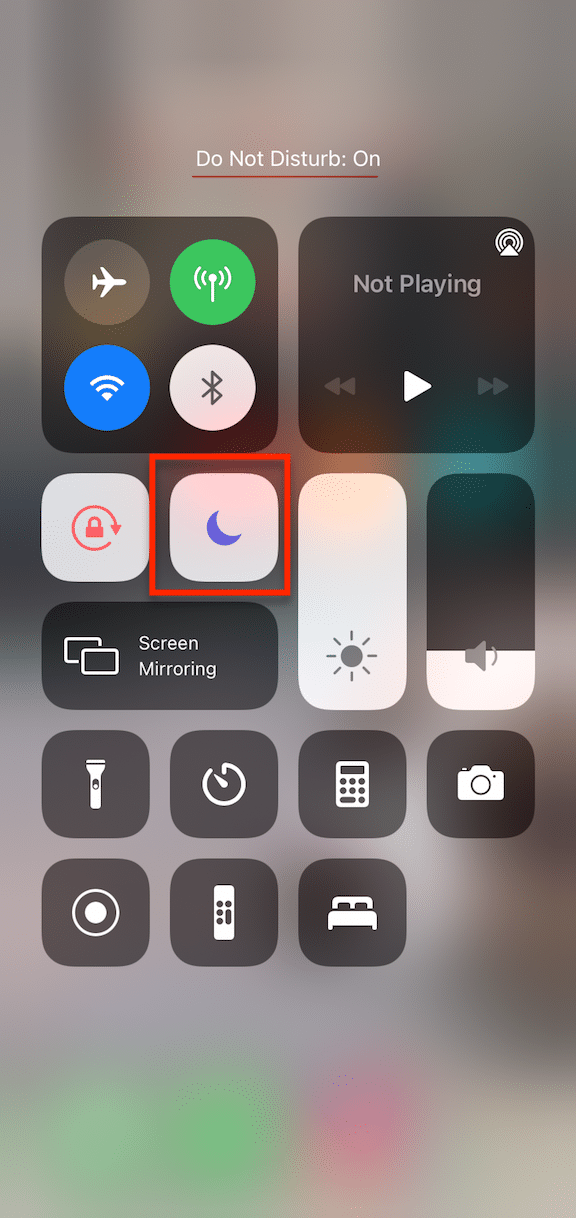
3. Aktualisieren Sie Ihr Telefon
Manchmal kann ein veraltetes Betriebssystem eine Reihe von Problemen mit der Leistung Ihres Telefons verursachen – einschließlich der Unmöglichkeit, Benachrichtigungen zu empfangen. Systemaktualisierungen sind eine wichtige Möglichkeit, die ordnungsgemäße Funktion Ihres Geräts aufrechtzuerhalten und unerwünschte Fehler zu beseitigen.
Wenn Sie auf Android oder Ihrem iPhone keine Instagram-Benachrichtigungen erhalten, prüfen Sie, ob auf Ihrem Gerät ausstehende Updates vorliegen. Sie können dies tun, indem Sie auf der Seite „Einstellungen“ Ihres Telefons nach „System“ suchen. Tippen Sie auf die Option „System“ und wählen Sie „Systemaktualisierung“. Versuchen Sie anschließend, Ihr Telefon neu zu starten, um sicherzustellen, dass alles vollständig aktualisiert ist.
4. Deinstallieren Sie die App und installieren Sie sie erneut
Manchmal ist es kein Problem mit Ihrem Telefon, das dazu führt, dass Instagram-Benachrichtigungen nicht funktionieren. Es ist ein Problem mit der App selbst. Möglicherweise ist Ihre Instagram-App fehlerhaft oder defekt. Versuchen Sie also, sie zu löschen und erneut herunterzuladen.
Sie können Ihre Instagram-App löschen, indem Sie den Abschnitt „Apps“ in Ihren Telefoneinstellungen aufrufen und lange auf die Instagram-App drücken, um sie zu entfernen. Um Instagram neu zu installieren, gehen Sie einfach zurück zum App Store von Apple oder Google Play und suchen Sie nach Instagram. Laden Sie die App herunter und melden Sie sich erneut bei Ihrem Konto an.
Überprüfen Sie, ob die Benachrichtigungen aktiviert sind, sobald Sie wieder angemeldet sind.
5. Deaktivieren Sie den Energiesparmodus
Der Energiesparmodus kann genauso problematisch sein wie „Bitte nicht stören“, wenn es darum geht, Instagram-Benachrichtigungen zu verpassen. Wenn der Akku fast leer ist, kann Ihr Telefon verhindern, dass Sie verschiedene Benachrichtigungen erhalten, um Energie zu sparen. Selbst wenn Sie weiterhin SMS erhalten, erhalten Sie diese möglicherweise nicht von Instagram.
Gehen Sie in die Einstellungen Ihres Geräts und suchen Sie nach „Batterieoptimierung“.
Im Batterieoptimierungsmenü sollten Sie alle Ihre Apps anzeigen können. Suchen Sie Instagram und stellen Sie es auf den Modus „Nicht optimiert“. So stellen Sie sicher, dass Sie beim Energiesparen nicht auf Instagram-Benachrichtigungen verzichten.
6. Andere Optionen
Wenn keine der oben genannten Lösungen für Sie funktioniert, müssen Sie möglicherweise etwas an Ihrer Internetverbindung unternehmen. Instagram benötigt eine starke Netzwerkverbindung, um mit Ihrem Gerät zu kommunizieren. Wenn Sie sich in einem Gebiet mit geringer Abdeckung befinden, erhalten Sie möglicherweise keine Benachrichtigungen.
Wenn es nicht funktioniert, eine starke Internetverbindung zu finden, liegt möglicherweise ein größeres Problem mit Ihrem Gerät vor.
Einkaufsbenachrichtigungen
Instagram-Einkaufsbenachrichtigungen geben Kunden sofortige Informationen über bevorstehende Waren, Sonderangebote und Waren von Unternehmen, denen sie folgen oder die sie interessant finden könnten. Diese Benachrichtigungen halten Benutzer auf dem Laufenden und sind sofort mit den neuesten Trends und Schnäppchen in der Instagram-App verknüpft. Sie verbessern das Einkaufserlebnis, indem sie Benutzer über bevorstehende Ausverkäufe, die Wiederauffüllung eines beliebten Artikels oder Anpassungsvorschläge basierend auf ihrem Surfverhalten informieren.
E-Mail Benachrichtigungen
E-Mail-Benachrichtigungen auf Instagram dienen als Brücke zwischen Benutzern und den Aktualisierungen, Interaktionen und wichtigen Informationen der Plattform. Diese Benachrichtigungen informieren Benutzer über verschiedene Aktivitäten, darunter neue Follower, Likes, Kommentare und Direktnachrichten, und stellen so sicher, dass sie auch dann mit ihrer Instagram-Community verbunden und engagiert bleiben, wenn sie die App nicht aktiv nutzen.
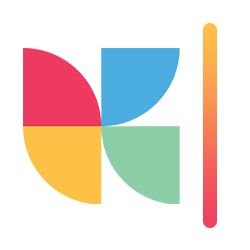
Möchten Sie Ihr Instagram organisch erweitern und ECHTE Follower gewinnen?
Probieren Sie Kicksta noch heute aus!Warum Ihre Instagram-Benachrichtigung nicht verschwindet
Das Ausbleiben von Instagram-Benachrichtigungen ist nicht das einzige Beispiel dafür, dass bei Ihrer Instagram-App ein Fehler auftreten kann. Wenn Ihre Instagram-Benachrichtigungen nicht verschwinden, wird Ihr Telefon möglicherweise mit zu vielen Informationen überfüllt.
Wenn Ihre Benachrichtigungen nicht verschwinden, besuchen Sie die Instagram-App und gehen Sie zu Ihrem Profil. Tippen Sie auf das Herzsymbol, um alle Ihre Instagram-Benachrichtigungen anzuzeigen, und scrollen Sie unbedingt ganz nach unten, um Instagram mitzuteilen, dass Sie sich alles angesehen haben.
Gehen Sie in Ihrem Direktnachrichtenbereich zu den Anfragen und überprüfen Sie den allgemeinen Abschnitt „Nachrichten“ auf alles, was Sie möglicherweise übersehen haben. Um Ihre Nachrichtenanfrage zu überprüfen, gehen Sie zu Ihren Instagram-Direktnachrichten. Oben auf der Seite sollten „Primär“ und „Allgemein“ angezeigt werden. Daneben wird möglicherweise „1 Anfrage“ angezeigt. Tippen Sie auf den Abschnitt „Anfrage“.
Wenn dies nicht funktioniert, können Sie versuchen, die App zu deinstallieren und neu zu installieren, um alle verbleibenden Fehler oder beschädigten Dateien zu beseitigen. Rufen Sie alternativ die Einstellungen auf Ihrem Telefon auf und tippen Sie auf die Instagram-App, um zu prüfen, ob Aktualisierungen erforderlich sind.
Machen Sie das Beste aus Instagram-Benachrichtigungen
Instagram-Benachrichtigungen eignen sich hervorragend, um den Überblick über alle Informationen zu behalten, die Sie in Ihrem Profil überprüfen müssen.
Hoffentlich hat Ihnen dieser Artikel alle Informationen gegeben, die Sie benötigen, um Ihre Benachrichtigungen auf Instagram zu überprüfen, auszuwählen, welche Benachrichtigungen Sie verfolgen möchten, und sogar die Töne zu ändern, die für jede Benachrichtigung abgespielt werden.
